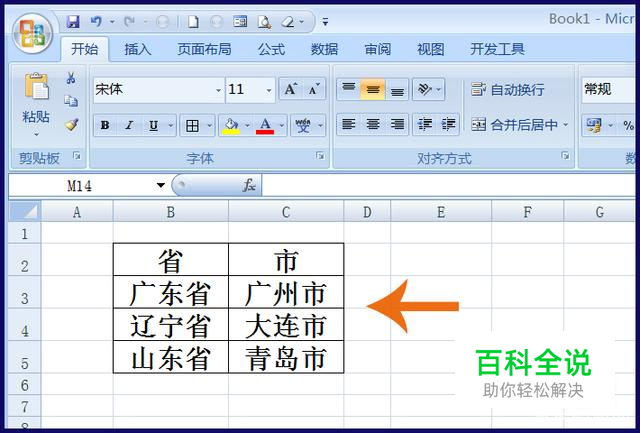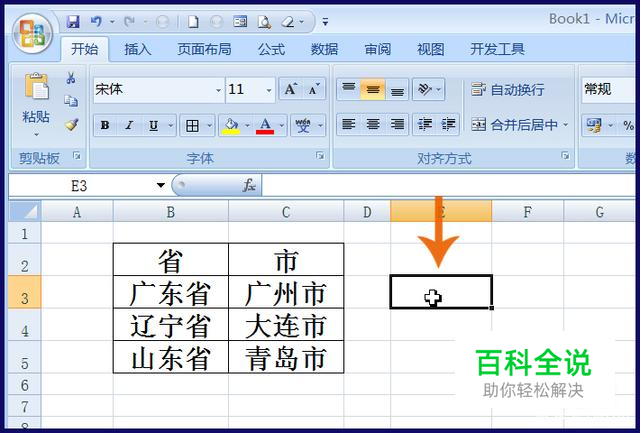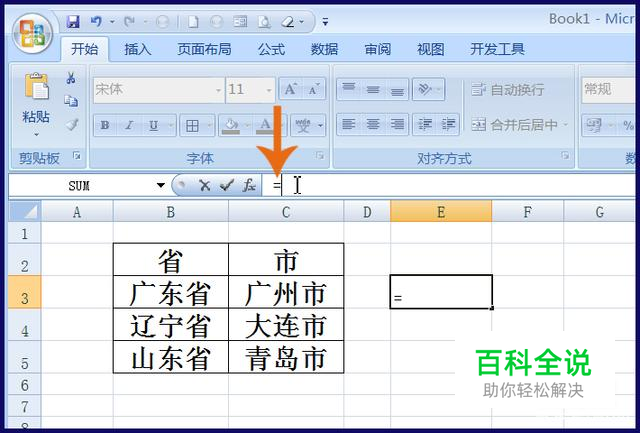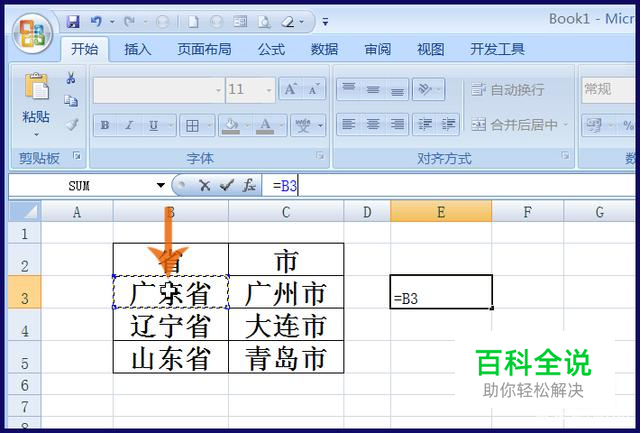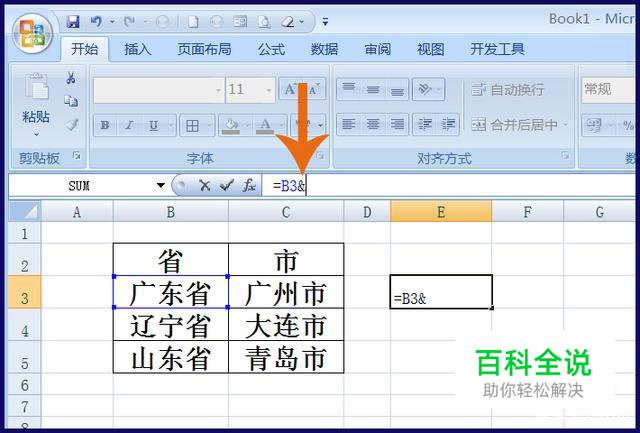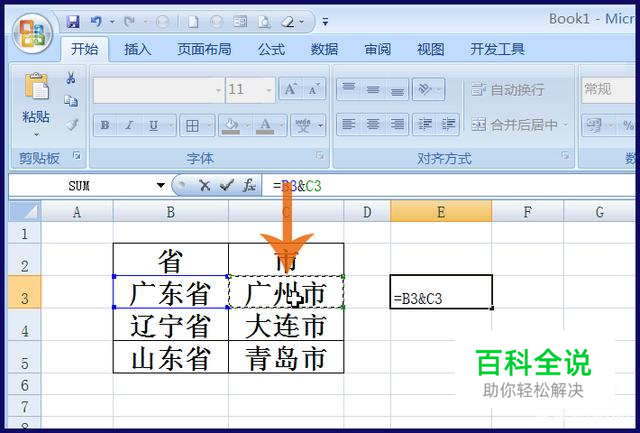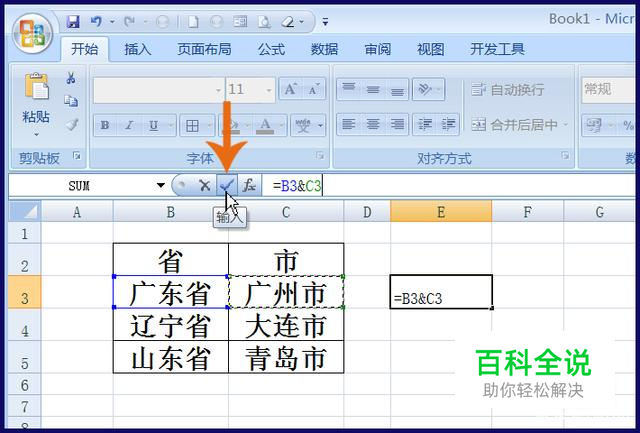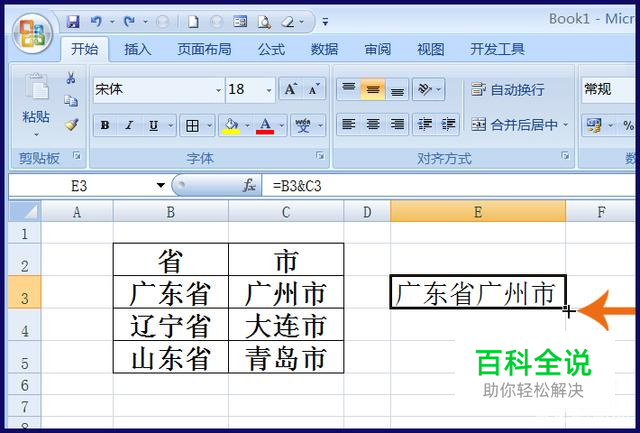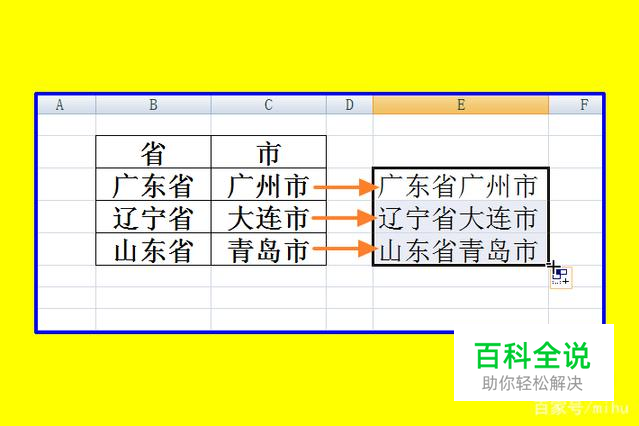怎么将EXCEL两个表格中内容合并?
操作方法
- 01
打开excel,将信息输入进去,如下图所示,我们要将表格中的省和市合并到一个单元格、列中。
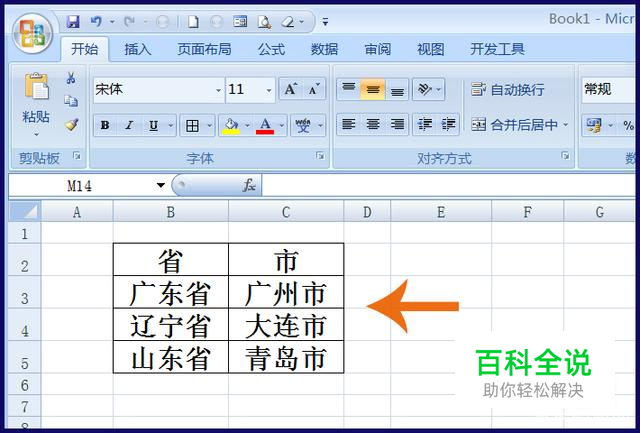
- 02
先用鼠标点击选择一个保存合并内容的单元格,可以选择表格后面的空白区域。
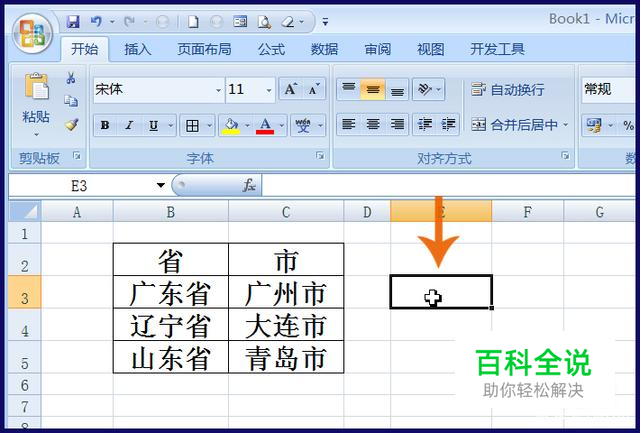
- 03
然后,在编辑栏中输入一个“=”号。
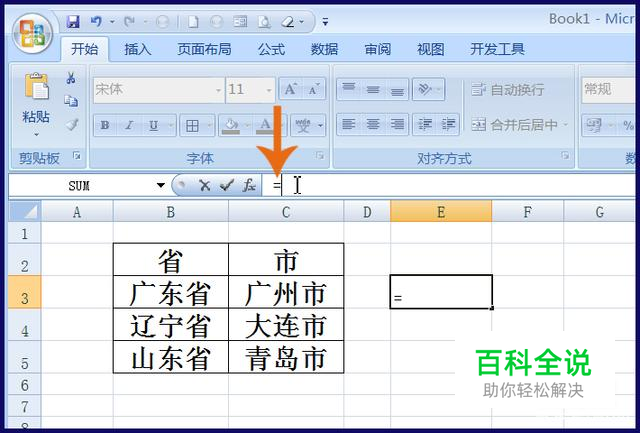
- 04
输入等号后,用鼠标点击要进行合并的第一个单元格。点击后,该单元格的名称会自动输入到编辑栏中。
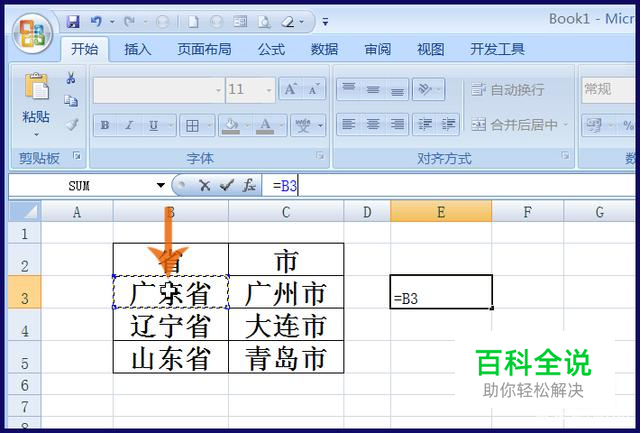
- 05
再在编辑栏中输入一个“&”符号,按住键盘的Shift键不放的同时按大键盘上方的数字7键即可输入。
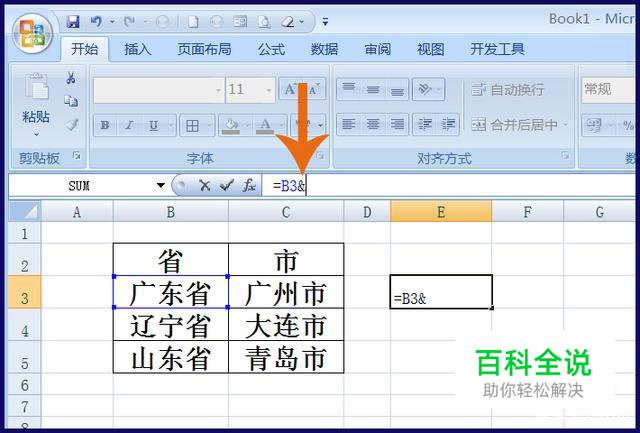
- 06
输入“&”后,再用鼠标点击要合并的第二个单元格。
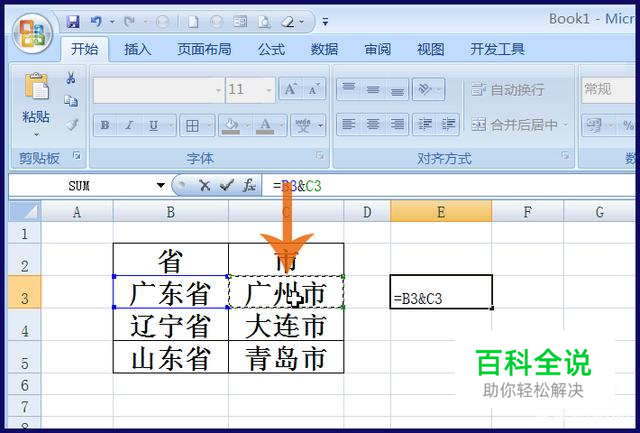
- 07
完成以上步骤后,按键盘的回车键或者点击编辑栏左侧的对号按钮。
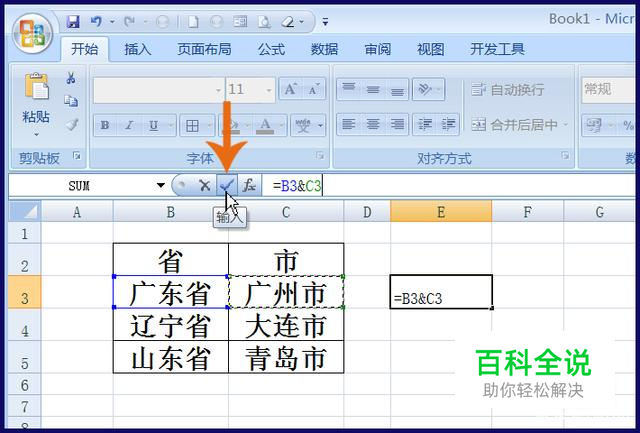
- 08
这样,就将两个单元格中的文字合并到一个单元格中了。如果要合并两列,可用鼠标点击合并后单元格右下角的填充柄。
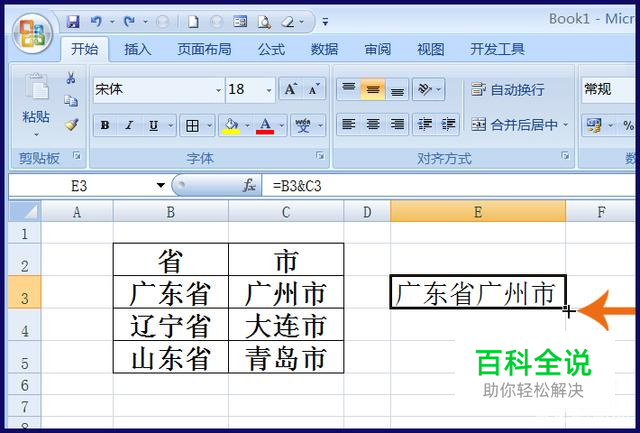
- 09
点击填充柄后,按住鼠标左键不放,向下拖动鼠标,则相同两列中的文字就会自动合并到一列中。
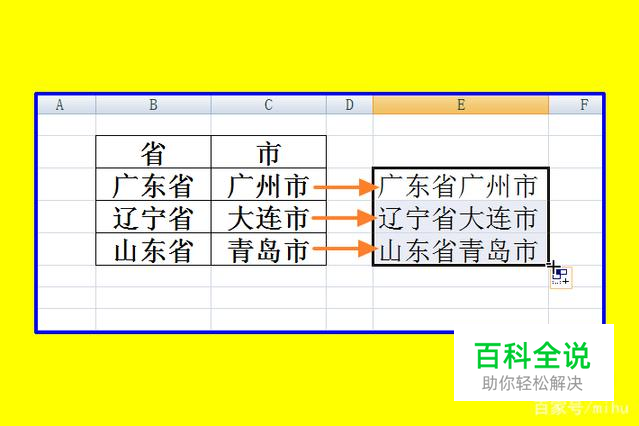
- 10
合并后的单元格中虽然显示的是文字,但点击单元格后从编辑栏中可看出单元格中的实际内容是公式。此时如果将该单元格中的内容直接复制粘贴到其他位置,粘贴后的内容会发生改变。如果想保持粘贴后的内容不变,可以采用选择性粘贴数值的方法粘贴,或者将单元格中的内容复制粘贴到word中,再从word中复制粘贴过来。
赞 (0)